|
紙データや、画像、PDFファイルををWordで編集できるようにする(テキスト文字列として認識)簡単な方法をご紹介します。
ソフトは不要です。手書き文字も認識可能(濃さや巧さも関係しますが)
■ 方法(1)
紙データや画像ファイルの場合
→ Chromeでアップロードするだけ!
-
紙はスマホのカメラ等で写真に撮る → 画像をPCに保存
-
PCでChromeを起動し「画像で検索」をクリック

-
「ファイルをアップード」をクリックして画像をアップロード
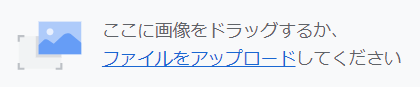
★jpg、png、bmp、tif、webp
-
画面下の「テキスト」をクリック
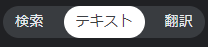
-
画面右のウィンドウにある「テキストをすべて選択」をクリック
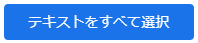
-
画面右上の「テキストをコピー」をクリック
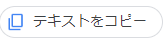
-
Wordを起動して貼り付ける
■ 方法(2)
PDFファイル、画像ファイルの場合
■Wordでそのまま開く■
■PDFファイルをOCRして開く■
画像PDFの場合はOCR
Google Driveにアップロードして開くだけ!(Googleアカウントが必要です(1分程度ですぐ作成できます)
)
-
Google Drive(https://drive.google.com/drive/my-drive)に画像やPDFをアップロード
→ 新規→「ファイルをアップロード」
-
ファイルを右クリックし「アプリで開く」→「Googleドキュメント」をクリック
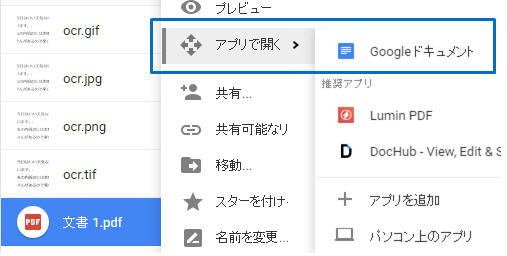
-
以上でテキスト(文字)に変換できました(自動保存されます)
文字列を選択してコピーし、Word文書に貼り付けても良いですし「ファイル」タブから「形式を選択してダウンロード」
で「Microsoft Word(.docx)」としてもOKです。
無料OCRサービスとして非常に簡単・高性能なのでぜひお使いください。
★Google DriveでOCRできる形式は次の通りです。
PDF、JPG、PNG、GIF
|
|